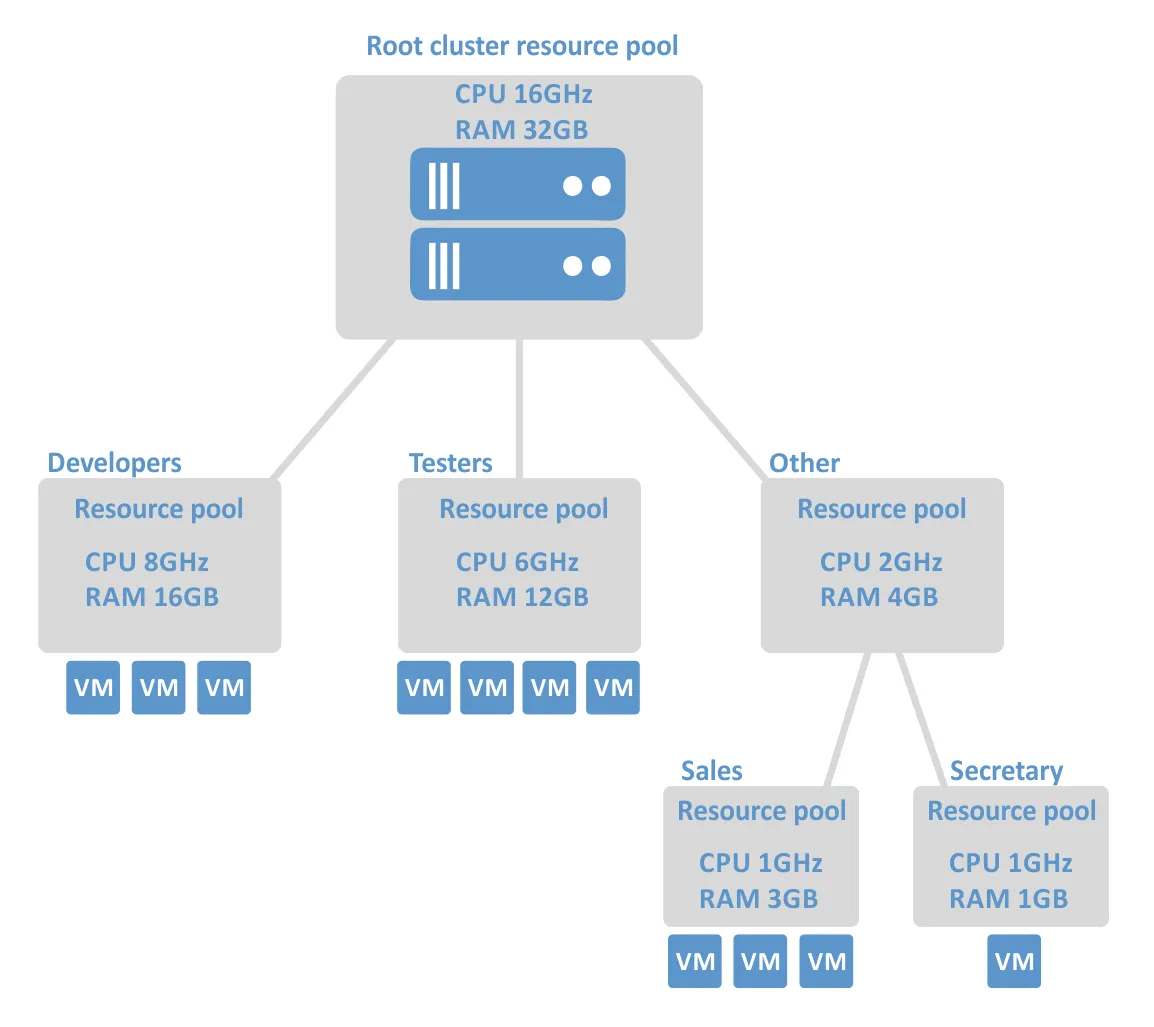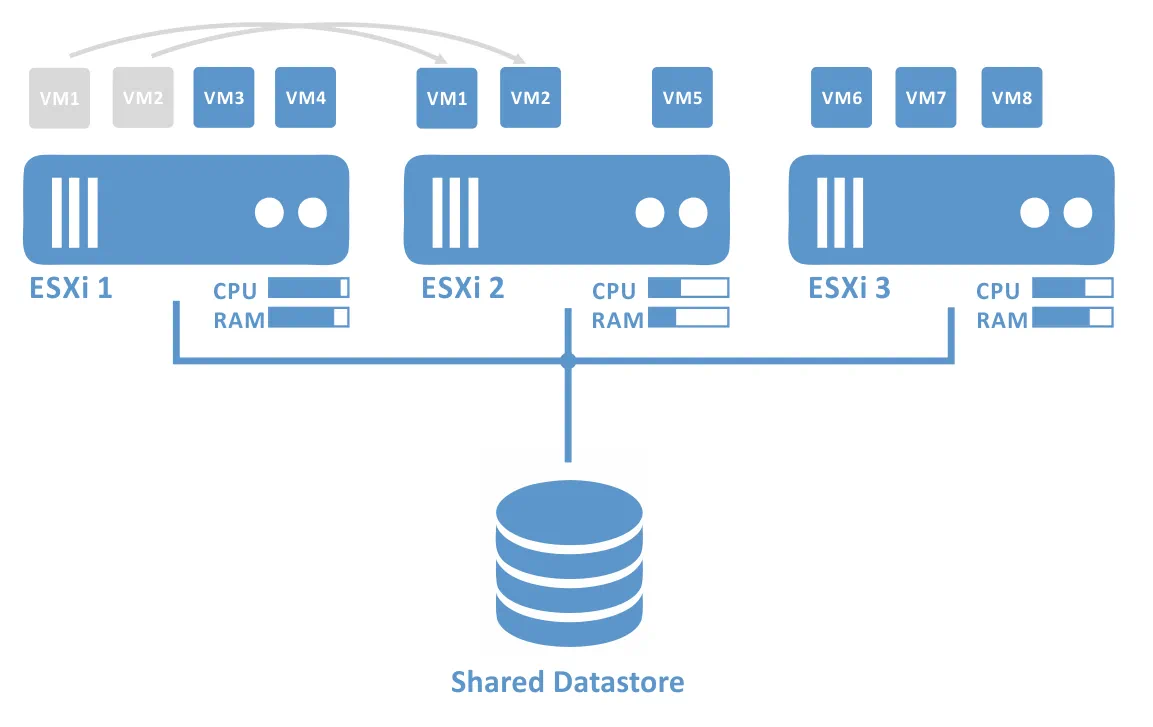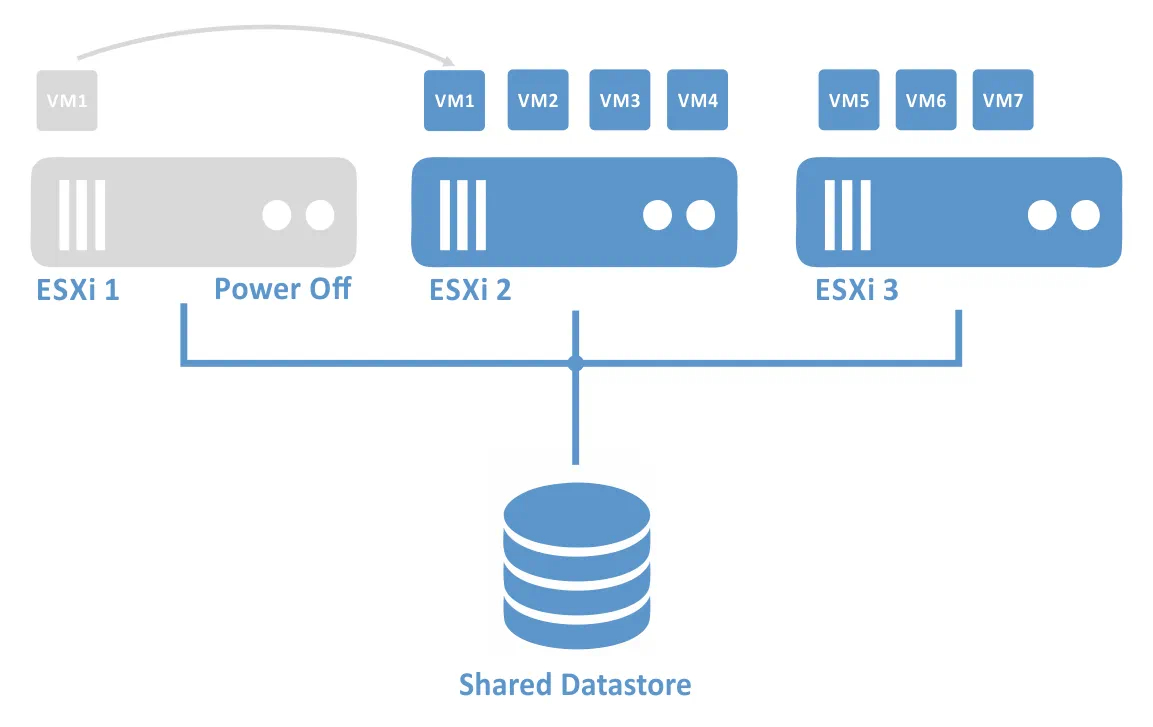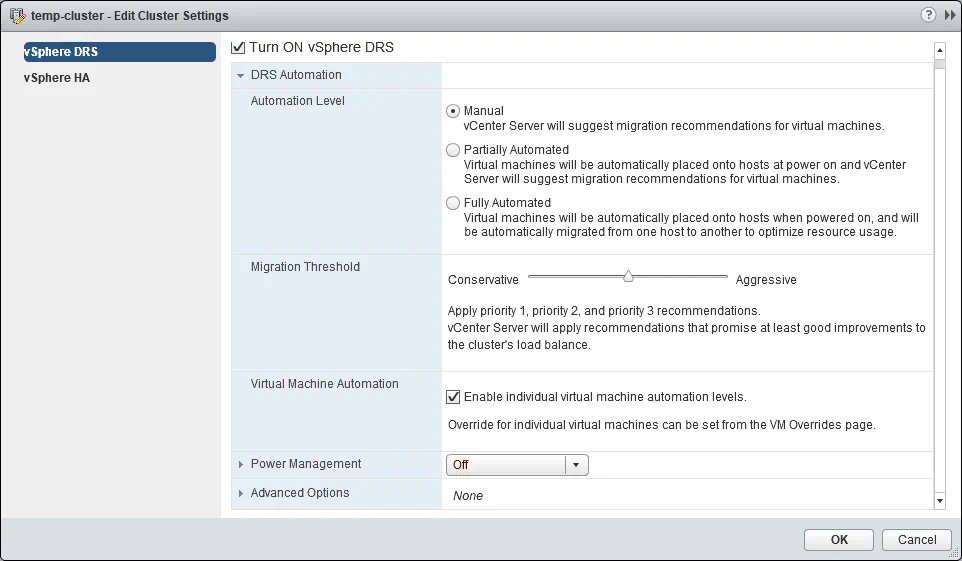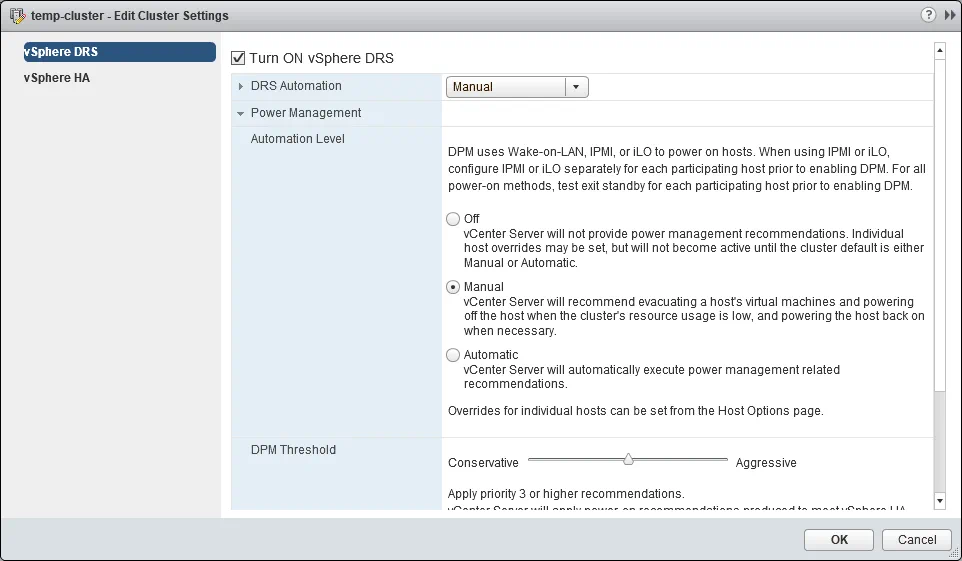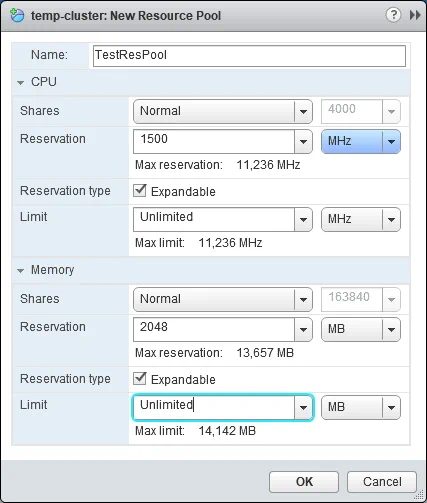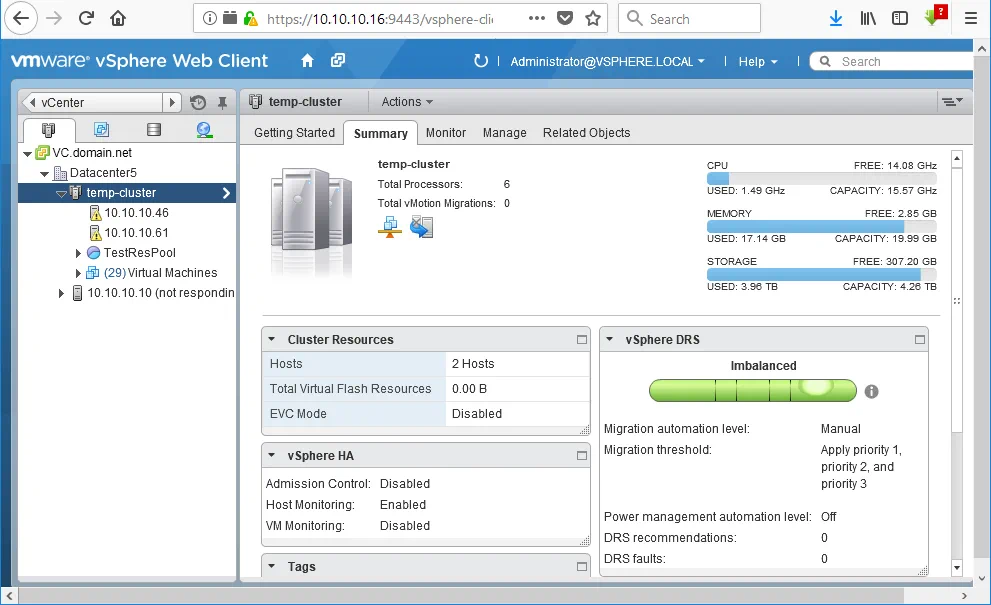A cluster is a group of hosts connected to each other with special software that makes them elements of a single system. At least two hosts (also called nodes) must be connected to create a cluster. When hosts are added to the cluster, their resources become the cluster’s resources and are managed by the cluster.
Самые распространенные типы кластеров VMware vSphere – это кластеры High Availability (HA) и Distributed Resource Scheduler (DRS). HA-кластеры предназначены для обеспечения высокой доступности виртуальных машин и служб, работающих на них; если хост выходит из строя, они немедленно перезапускают виртуальные машины на другом хосте ESXi. Кластеры DRS обеспечивают балансировку нагрузки между хостами ESXi, и в сегодняшнем блоге мы собираемся подробно рассмотреть систему кластеров DRS.
Как работает кластер DRS?
Распределенный планировщик ресурсов (DRS) – это тип кластера VMware vSphere, который обеспечивает балансировку нагрузки путем миграции ВМ с перегруженного хоста ESXi на другой хост, у которого достаточно вычислительных ресурсов, при этом ВМ все еще работают. Этот подход используется для предотвращения перегрузки хостов ESXi. Виртуальные машины могут иметь неравномерные нагрузки в разное время, и если хост ESXi перегружен, производительность всех ВМ, работающих на этом хосте, снижается. Кластер VMware DRS помогает в этой ситуации, обеспечивая автоматическую миграцию ВМ.
По этой причине DRS обычно используется в дополнение к HA, объединяя отказоустойчивость с балансировкой нагрузки. В случае сбоя виртуальные машины перезапускаются HA на других хостах ESXi, а DRS, зная о доступных вычислительных ресурсах, предоставляет рекомендации по размещению ВМ. Для этой операции живой миграции виртуальных машин используется технология vMotion, которая прозрачна для пользователей и приложений.
Ресурсные пулы используются для гибкого управления ресурсами хостов ESXi в кластере DRS. Вы можете установить ограничения на процессор и память для каждого ресурсного пула, затем добавить в них виртуальные машины. Например, вы можете создать один ресурсный пул с высокими лимитами ресурсов для виртуальных машин разработчиков, второй пул с обычными лимитами для виртуальных машин тестировщиков и третий пул с низкими лимитами для других пользователей. vSphere позволяет создавать дочерние и родительские ресурсные пулы.
Когда используются кластеры DRS?
Решение DRS обычно используется в крупных виртуальных средах VMware с неравномерной загрузкой ВМ для обеспечения рационального управления ресурсами. Использование комбинации DRS и HA приводит к созданию кластера с высокой доступностью и балансировкой нагрузки. DRS также полезен для автоматической миграции ВМ с сервера ESXi, который находится в режиме обслуживания, включенном администратором. Для выполнения операций обслуживания, таких как обновление прошивки, установка патчей безопасности, обновление ESXi и т. д., На сервере ESXi должен быть включен этот режим. На сервере ESXi, который находится в режиме обслуживания, не может быть запущено ни одной виртуальной машины.
Особенности кластеров DRS
Основные особенности кластеров DRS: балансировка нагрузки, распределенное управление питанием и правила аффинности.
Балансировка нагрузки – это функция, которая оптимизирует использование вычислительных ресурсов (процессора и оперативной памяти). Использование ресурсов процессора и памяти каждой виртуальной машины, а также уровень загрузки каждого хоста ESXi в кластере непрерывно отслеживается. DRS проверяет потребности в ресурсах виртуальных машин и определяет, есть ли лучший хост для размещения виртуальной машины. Если такой хост есть, DRS делает рекомендацию по миграции виртуальной машины в автоматическом или ручном режиме, в зависимости от ваших настроек. DRS генерирует эти рекомендации каждые 5 минут, если они необходимы. На рисунке ниже показано выполнение DRS миграции виртуальной машины в целях балансировки нагрузки.
Распределенное управление энергопотреблением (DPM) – это функция экономии энергии, которая сравнивает объем ресурсов кластера с ресурсами, используемыми виртуальными машинами внутри кластера. Если в кластере достаточно свободных ресурсов, то DPM рекомендует миграцию виртуальных машин с малозагруженных хостов ESXi и выключение этих хостов. Если кластеру нужно больше ресурсов, то отправляются пакеты для включения хостов обратно. Для работы этой функции серверы ESXi должны поддерживать один из следующих протоколов управления энергопотреблением: Wake-On-LAN (WOL), Hewlett-Packard Integrated Lights-Out (iLO) или Intelligent Platform Management Interface (IPMI). С кластером DRS DPM вы можете сэкономить до 40% на электроэнергии.
Правила аффинности позволяют вам контролировать размещение виртуальных машин на хостах. Существует два типа правил, которые позволяют сохранять виртуальные машины вместе или разделять их:
- правила аффинности или анти-аффинности между отдельными виртуальными машинами.
- правила аффинности или анти-аффинности между группами виртуальных машин и группами хостов ESXi.
Давайте исследуем, как работают эти правила на примерах.
1. Предположим, у вас есть сервер базы данных, работающий на одной виртуальной машине, веб-сервер, работающий на второй виртуальной машине, и сервер приложений, работающий на третьей виртуальной машине. Поскольку эти серверы взаимодействуют друг с другом, три виртуальные машины лучше всего держать вместе на одном хосте ESXi, чтобы избежать перегрузки сети. В этом случае мы выбрали бы опцию “Сохранить виртуальные машины вместе” (аффинность).
2. Если у вас развернут кластер на уровне приложений в виртуальных машинах в кластере DRS, вам может потребоваться обеспечить соответствующий уровень избыточности для кластера на уровне приложений (это обеспечивает дополнительную доступность). В этом случае вы можете создать правило анти-аффинности и выбрать опцию “Разделить виртуальные машины”. Точно так же вы можете использовать этот подход, когда одна виртуальная машина является основным контроллером домена, а вторая – репликой этого контроллера домена (репликация на уровне Active Directory используется для контроллеров домена). Если хост ESXi с основной виртуальной машиной контроллера домена выйдет из строя, пользователи смогут подключиться к реплицированной виртуальной машине контроллера домена, при условии, что последняя работает на отдельном хосте ESXi.
3. Между виртуальной машиной и хостом ESXi может быть установлено правило аффинности, в частности, по лицензионным причинам. Как вы знаете, в кластере VMware DRS виртуальные машины могут мигрировать между хостами. Многие политики лицензирования программного обеспечения – такие как программное обеспечение для баз данных, например – требуют покупки лицензии для всех хостов, на которых работает данное программное обеспечение, даже если в кластере работает только одна виртуальная машина с этим программным обеспечением. Таким образом, вы должны предотвратить миграцию такой виртуальной машины на другие хосты и избежать дополнительных расходов на лицензии. Это можно сделать, применив правило аффинности: виртуальная машина с программным обеспечением для баз данных должна запускаться только на выбранном хосте, для которого у вас есть лицензия. В этом случае вы должны выбрать опцию “Виртуальные машины на хосты”. Выберите “Должен запускаться на хосте” и затем введите хост с лицензией. (В качестве альтернативы вы можете выбрать “Не должен запускаться на хостах в группе” и указать все хосты без лицензии.)
Вы можете увидеть, как установить правила аффинности в разделе настройки ниже.
Требования для настройки кластера DRS
Для настройки кластера DRS должны быть выполнены следующие требования:
- Совместимость процессора. Требуется максимальная совместимость процессоров между хостами ESXi. Процессоры должны быть произведены одним и тем же производителем и принадлежать к одной семье с эквивалентными наборами инструкций. Идеально использовать одну и ту же модель процессора для всех хостов ESXi.
- Общий хранилище данных. Все хосты ESXi должны быть подключены к общему хранилищу данных, такому как SAN (сеть хранения) или NAS (сетевое прикрепленное хранилище), которые могут получать доступ к общим томам VMFS.
- Подключение к сети. Все хосты ESXi должны быть подключены друг к другу. В идеале у вас должна быть отдельная сеть vMotion с пропускной способностью не менее 1 Гбит/с для миграции виртуальных машин между хостами.
- Сервер vCenter должен быть развернут, чтобы управлять и настраивать кластер.
- Должно быть установлено и настроено как минимум 2 сервера ESXi (рекомендуется 3 или более).
Как настроить кластер DRS
Сначала необходимо настроить хосты ESXi, сетевое подключение, общее хранилище и сервер vCenter. После настройки их можно настроить кластер DRS. Войдите в сервер vCenter с помощью веб-клиента vSphere. Создайте центр данных, в котором разместите ваши хосты ESXi: vCenter -> Центры данных -> Новый центр данных. Затем выберите свой центр данных и нажмите Действия -> Добавить хост, чтобы добавить необходимые вам хосты ESXi, следуя рекомендациям мастера. Теперь вы готовы создать кластер.
Чтобы создать кластер, выполните следующие действия:
- Перейдите в vCenter -> Хосты и кластеры.
- Щелкните правой кнопкой мыши на своем центре данных и выберите «Новый кластер».
- Укажите имя кластера и установите флажок «Включить DRS». Нажмите “ОК”, чтобы завершить.
Если вы уже создали кластер, выполните следующие шаги:
- Перейдите в vCenter -> Кластеры -> Имя вашего кластера.
Откройте Управление -> Вкладка Настройки. - Откройте “Управление” -> вкладка “Настройки”.
- Выберите “vSphere DRS” и нажмите “Изменить”.
- Установите флажок “Включить vSphere DRS”. Нажмите “ОК”, чтобы завершить.
Теперь, когда вы создали кластер DRS, вы можете настроить автоматизацию DRS, DPM, правила аффинности и другие параметры.
Автоматизация DRS. Для настройки балансировки нагрузки вам понадобится раздел “Автоматизация DRS”. Здесь вы можете выбрать уровень автоматизации (Ручной, Частично автоматизированный или Полностью автоматизированный), а также Порог миграции (значения от 1 до 5, где 1 – консервативный, а 5 – агрессивный). Если вы хотите настроить индивидуальные уровни автоматизации виртуальных машин, установите соответствующий флажок.
Управление энергопотреблением. Вы можете настроить DPM, выбрав одно из следующих значений: Отключено, Ручной или Автоматический режим. Как и с функцией балансировки нагрузки, описанной выше, вы можете выбрать значения порога DPM от 1 (консервативный) до 5 (агрессивный).
Дополнительные параметры. Вы можете вручную настроить дополнительные параметры для детальной настройки вашего кластера.
Например, вы можете установить “MinImbalance 40” для вычисления целевого дисбаланса. Значение по умолчанию – 50, в то время как 0 является наиболее агрессивным. Вы можете узнать больше об этом и изучить все дополнительные параметры в документации VMware.
Правила аффинности. Для настройки правил аффинности и анти-аффинности выполните следующие шаги:
1. Перейдите в vCenter -> Кластеры -> название вашего кластера
2. Перейдите в “Управление” -> вкладка “Настройки”
3. Выберите “Правила DRS” и нажмите “Добавить”. Установите имя для правила
4. Выберите тип правила:
- Сохраните виртуальные машины вместе (аффинность)
- Разделяйте виртуальные машины (анти-аффинность)
- Виртуальные машины для хостов (аффинность или анти-аффинность)
5. Выберите ВМ для первых двух типов правил, или группы ВМ, группы хостов и политику для третьего типа правил
6. Нажмите «ОК», чтобы завершить.
Ресурсные пулы. Если вы хотите создать ресурсный пул для ваших ВМ в кластере, выполните следующее:
- Перейдите в vCenter -> Кластеры -> Название вашего кластера.
- Нажмите Действия -> Новый ресурсный пул.
- Дайте пулу имя, затем определите лимиты и резервы для ЦП и памяти. Нажмите «ОК», когда закончите.
Теперь вы можете добавить свои виртуальные машины в ресурсный пул. Вот как вы можете перенести существующую ВМ в ресурсный пул:
- Перейдите в vCenter -> Виртуальные машины.
- Выберите вашу виртуальную машину.
- Нажмите Действия -> Перенести. Появится окно мастера.
- Выберите «Изменить хост» в разделе «Тип миграции» и нажмите «Далее».
- Выберите ваш ресурсный пул в разделе «Выбрать целевой ресурс» и нажмите «Далее».
- В разделе «Проверка выбора» нажмите «Завершить».
После настройки вы можете проверить состояние вашего недавно созданного кластера DRS. Просто перейдите в vCenter -> Кластеры -> Название вашего кластера и нажмите вкладку «Сводка».
Преимущества использования DRS
Основным преимуществом использования кластера VMware DRS является эффективное управление ресурсами с балансировкой нагрузки. Это улучшает качество предоставляемых услуг, а также позволяет экономить энергию (и, следовательно, деньги) с помощью DPM. Вы можете управлять размещением виртуальных машин вручную или автоматически, что делает обслуживание и поддержку более удобными.
Сводка
Решение кластера DRS является частью виртуализационного программного обеспечения vSphere от VMware и особенно полезно в больших виртуальных средах. Функции DRS, такие как балансировка нагрузки, управление энергопотреблением и правила аффинности, помогают оптимизировать использование ресурсов, а также производительность кластера. С помощью распределенного управления питанием вы можете экономить на затратах на электроэнергию. Использование DRS в сочетании с HA дает вам сбалансированный кластер высокой доступности VMware vSphere, который является эффективным, высокопроизводительным решением для любой виртуальной инфраструктуры.
NAKIVO Backup & Replication – это продукт, разработанный для защиты виртуальных машин VMware, а также кластеров. При добавлении vCenter с кластером в инвентарь продукта, все ВМ кластера автоматически добавляются. Если для работы по резервному копированию или репликации выбран кластер, все ВМ такого кластера выбираются автоматически независимо от хоста ESXi, на котором они находятся.
Попробуйте функции, связанные с кластером, и другие возможности NAKIVO Backup & Replication в своей собственной среде.
Source:
https://www.nakivo.com/blog/what-is-vmware-drs-cluster/